Was ist Insight Advisor und Geschäftslogik?
Insight Advisor ist eine Suite aus Qlik Sense Funktionen. Insight Advisor unterstützt Sie beim Erstellen Ihres Datenmodells, beim Erstellen von Visualisierungen und beim Analysieren von Daten. Mit Geschäftslogik kann Insight Advisor Ihre Daten leichter interpretieren.
Insight Advisor
Insight Advisor umfasst die folgenden Qlik Sense Funktionen:
-
Insight Advisor-Suche: Die Insight Advisor-Suche ist über Arbeitsblatt auf der Registerkarte Analysieren einer App verfügbar. Mit der Insight Advisor-Suche werden Visualisierungen gestützt auf Suchen in natürlicher Sprache oder Auswahlen von Feldern und Master-Elementen erstellt. Mit der Insight Advisor-Suche können auch Diagramme von potenziellem Interesse generiert werden.
-
Analysetypen für Insight Advisor: Analysetypen für Insight Advisor Suche ist über Arbeitsblatt auf der Registerkarte Analysieren einer App verfügbar. Mit Analysetypen für Insight Advisor können Sie einen Analysetyp und die aufzunehmenden Daten auswählen. Insight Advisor erzeugt dann Diagramm anhand Ihrer Parameter.
-
Insight Advisor Chat: Insight Advisor Chat ist eine chatbasierte Benutzeroberfläche für Konversationsanalyse. Insight Advisor Chat Insight Advisor Chat gibt dann relevante Visualisierungen zurück.
-
Associative Insights: Mit Associative insights können Sie blinde Flecken aufdecken und Beziehungen finden, die Sie übersehen haben. Associative Insights vergleichen die Beiträge Ihrer Auswahlen und ausgeschlossenen Werte mit den Kennzahlen.
-
Diagrammvorschläge: Diagrammvorschläge ermöglichen es Ihnen, beim Bearbeiten eines Arbeitsblatts Datenfelder auszuwählen und Qlik Sense die Dimensionen, Kennzahlen und Visualisierungstypen bestimmen zu lassen. Das vorgeschlagene Diagramm wird anhand Ihrer Änderungen aktualisiert. Sie können eine vorgeschlagene Visualisierung mit einem spezifischen Satz an Eigenschaften anpassen.
-
Empfohlene Verknüpfungen: Insight Advisor kann Verknüpfungen zwischen Ihren Datentabellen in der Ansicht Verknüpfungen in Datenmanager empfehlen. Im Fenster Empfohlene Verknüpfungen können Sie diese Empfehlungen anzeigen und anwenden.
Dieses Tutorial konzentriert sich darauf, die suchbasierte Analyse in Insight Advisor Suche mit Geschäftslogik zu verbessern.
Insight Advisor-Suche
Insight Advisor-Suche steht über Arbeitsblatt auf der Registerkarte Analysieren in einer App zur Verfügung. Sie können Suchen in natürlicher Sprache im Suchfeld eingeben, beispielsweise „wie hoch war der Gewinn nach Mitarbeitern im Jahr 2020“. Wenn Sie auf Insight Advisor klicken, können Sie auch spezifische Datenobjekte auswählen. Insight Advisor generiert dann Diagramme oder sucht übereinstimmende Diagramme in der App. Wenn Sie Apps erstellen, unterstützt die Insight Advisor-Suche Sie beim Erstellen von Apps basierend auf den Fragen, die Sie beantwortet haben möchten. Wenn Sie eine App verwenden, hilft Insight Advisor Ihnen beim Suchen nach der passenden Visualisierung zur Beantwortung Ihrer Frage, entweder in der App oder indem diese für Sie erstellt wird.
Beispiel: Sie möchten Visualisierungen anzeigen, die den von jedem Mitarbeiter erzielten Gewinn anzeigen. Öffnen Sie die Tutorial-App in Qlik Sense. Suchen Sie in Arbeitsblatt nach show profit by employee. Insight Advisor generiert Ergebnisse.
Ergebnisse für show profit by employee
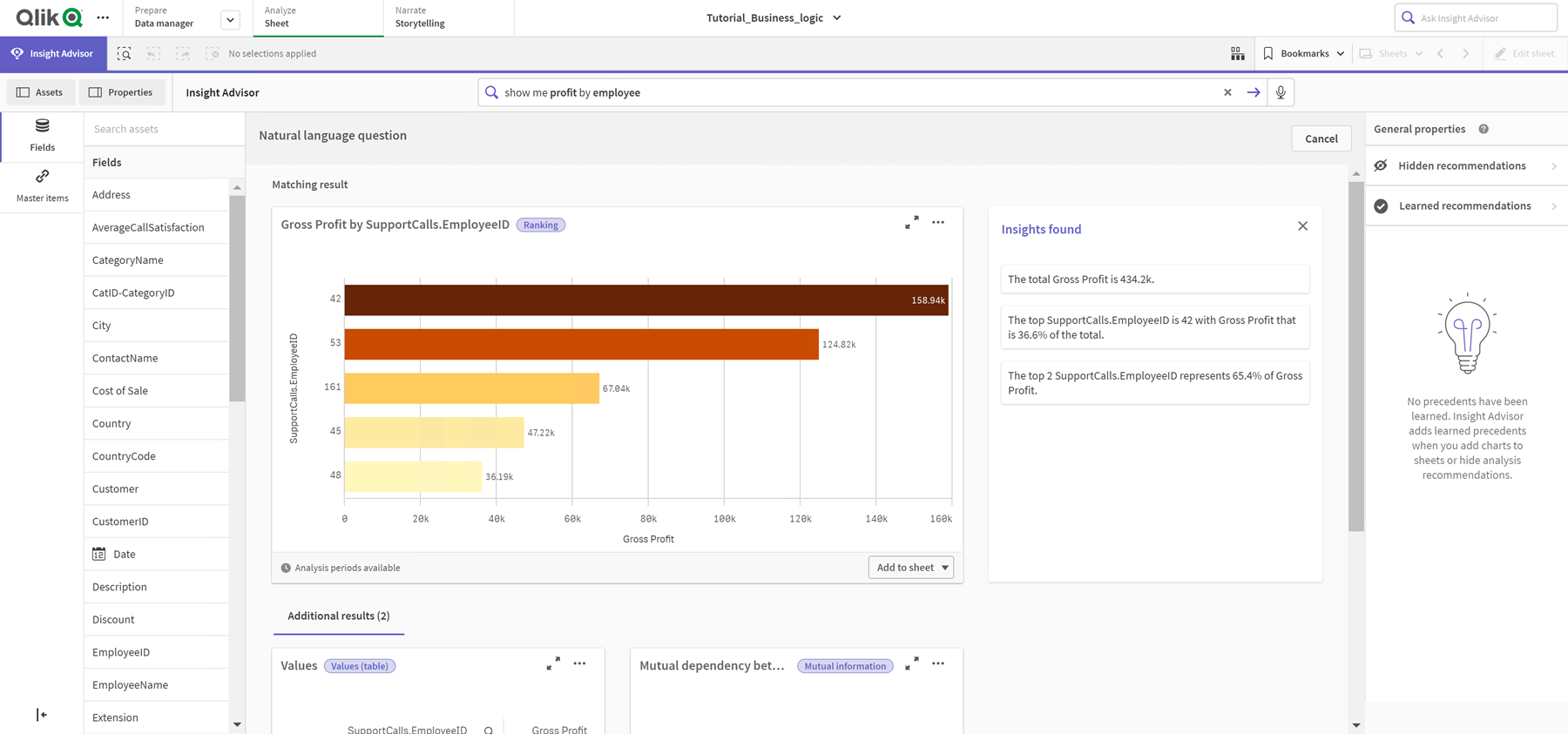
Sie haben ein übereinstimmendes Ergebnis, das die Summe von Gross Profit nach EmployeeID anzeigt, und einige weitere Ergebnisse. Sie können diese Diagramme zu Arbeitsblättern in unserer App hinzufügen.
Diese Ergebnisse entsprechen zwar unserer Suche, aber die ausgewählten Felder könnten verbessert werden. Bei dem Versuch, ein Feld im Datenmodell zu wählen, das employee entspricht, wählte Insight Advisor das Feld EmployeeID aus. Für die Analyse ist aber das Feld EmployeeName besser geeignet. Außerdem bezieht sich die Summe von Gross Profit im Diagramm auf alle Zeiten. Das ist zwar nicht falsch, aber möglicherweise sind Sie an neueren Daten interessiert.
In den Analyseeigenschaften können Sie Insight Advisor angeben, dass Sie EmployeeName bevorzugen, indem Sie diese Dimension auswählen. Diese vorherigen Interaktionen werden auf Benutzerbasis gelernt. Ein App-Entwickler kann aber ein Modell erstellen, das Insight Advisor genau zeigt, wie das Datenmodell zu interpretieren ist und wie die darin enthaltenen Felder verwendet werden sollen. Dieses logische Modell wird von Insight Advisor für alle Benutzer der App verwendet. Dafür verwenden Sie Geschäftslogik.
Geschäftslogik
Geschäftslogik ist ein optionaler Teil der Datenvorbereitung, bei der das logische Modell anhand einiger Insight Advisor Funktionen für das Interpretieren Ihres Datenmodells definiert wird. Geschäftslogik umfasst zwei Hauptfunktionen:
-
Logisches Modell: Das Datenmodell der App, das beim Generieren von Visualisierungen verwendet wird.
-
Vokabular: Alternative Begriffe für Fragen in natürlicher Sprache.
Insight Advisor verwendet Geschäftslogik in den folgenden Insight Advisor Funktionen:
-
Analysetypen für Insight Advisor
-
Insight Advisor-Suche
-
Insight Advisor Chat
-
Associative Insights
Logisches Modell
Das logische Modell ist das konzeptuelle Modell, das Insight Advisor bei der Erstellung von Visualisierungen verwendet. Es wird aufbauend auf dem Datenmodell einer App erstellt. Jede App hat nur ein logisches Modell. Kernkomponenten des Modells sind Felder und Master-Elemente. Sie sind in Gruppen organisiert. Gruppen geben eine konzeptuelle Zuordnung oder Beziehung zwischen Feldern und Master-Elementen an. Nachdem Sie diese definiert haben, können Sie weitere Beziehungen und Bearbeitungsverhalten angeben. Dazu zählen die Folgenden:
- Pakete: Mit Pakete können Sie Sammlungen verwandter Gruppen erstellen. Damit wird verhindert, dass Gruppen, die sich nicht im gleichen Paket befinden, zusammen verwendet werden.
- Hierarchien: Mit Hierarchien können Sie analytische Drilldown-Beziehungen zwischen Gruppen definieren.
- Kalenderzeiträume: Mit Kalenderzeiträume können Sie Standardzeiträume für die Analyse für Insight Advisor erstellen.
- Verhaltensweisen: Mit Verhaltensweisen können Sie Bevorzugen- oder Verweigern-Beziehungen zwischen Feldern angeben. Verhaltensweisen können auch erforderliche Auswahlen und Standardkalenderzeiträume erzwingen.
Vokabular
Geschäftslogik-Vokabular verbessert den Erfolg von Fragen in natürlicher Sprache. Mit Vokabular können Sie Begriffe und Werte für die Verwendung in Fragen in natürlicher Sprache definieren, die in Ihrem Datenmodell nicht vorhanden sind. Sie können auch die Analysetypen festlegen, die für Fragen mit bestimmten Begriffen verwendet werden sollen. Beispielsweise können Sie Vokabulare zu folgenden Zwecken verwenden:
-
Alternative Namen für Felder, Master-Elemente und Werte hinzufügen.
Beispiel: Gewinn, Erlös und Umsatz für das Feld Einnahmen.
-
Namen für codierte Werte definieren.
Beispiel: Namen für medizinische Klassifizierungscodes.
-
Übliche Akronyme und Abkürzungen, die nicht in den Daten enthalten sind.
Beispiel: Jr für Jahr oder Nr für Nummer.
-
Den Insight Advisor Analysetyp definieren, der für bestimmte Begriffe oder Fragen verwendet werden soll.
Beispiel: Festlegen, sodass der Typ „Kartenverteilungsanalyse“ immer dann von Insight Advisor verwendet wird, wenn eine Frage den Begriff regional view enthält.
-
Fügen Sie Beispielfragen hinzu, die als Leitfaden für App-Benutzer bei der Analyse dienen.
Stellen Sie beispielsweise Fragen wie Wie sieht der Umsatz für dieses Quartal im Vergleich zum letzten Quartal aus? zur Verfügung.
